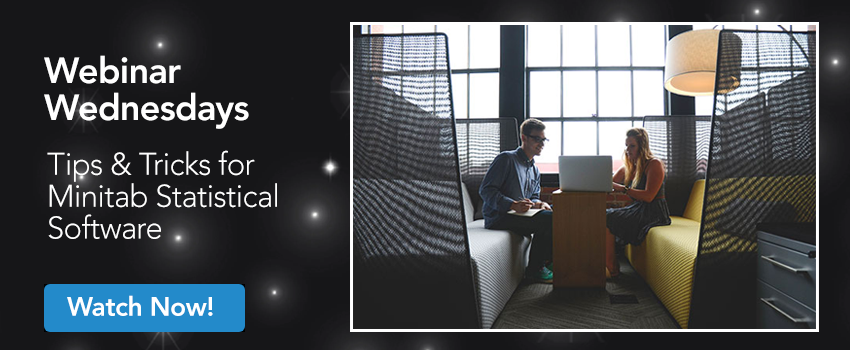Minitab으로 데이터를 가져오기도 전에 분석용 데이터를 정리하고 조정하는 데 많은 시간을 들이고 어려움을 겪고 계시다면 Minitab의 데이터 관리, 정리 및 조정 도구를 활용해 보세요. 올바른 도구를 찾기만 하면 쉽습니다. 이 글에서는 Minitab에서 데이터를 정리하는 방법에 관한 5가지 팁을 알려드립니다.
1. 열의 고유값 나열 및 세기
Minitab의 출력 창에서 고유값의 목록과 상응하는 수를 확인하려면 통계분석 > 표 > 개별 변수 빈도표를 선택합니다. 또한 Minitab 워크시트에 결과를 저장할 수도 있습니다. 이 기능은 변환 표에 100개 이상의 고유값을 코딩 변경하려는 경우 유용합니다.

2. 변환 표에 따라 값 코드 변경
Minitab의 데이터 > 코드 변경 메뉴를 활용하면 값을 코드 변경하여 오타를 수정하거나 숫자를 텍스트 데이터로 또는 텍스트 데이터를 숫자로 코드 변경할 수 있습니다. 코드 변경할 고유값이 100개 이상이면 변환 표가 유용합니다.

| 💡 | 유용한 팁: 코드 변경할 값이 몇 개뿐이라면 워크시트의 데이터 열을 마우스 오른쪽 버튼으로 클릭한 다음 찾기 및 바꾸기를 선택합니다. |
3. 데이터 열 쌓기 또는 분할
새 열에서 여러 개의 열을 쌓으려면 데이터 > 쌓기 > 열을 선택합니다.

카테고리별로 그룹화된 열의 고유값마다 새 열을 만들려면 데이터 > 열 분할을 선택합니다.

4. 그래프나 출력 표의 텍스트 값 순서 변경
해당 텍스트 데이터가 있는 열을 마우스 오른쪽 버튼으로 클릭하고 열 속성 > 값 순서를 선택하여 텍스트 열의 순서를 변경합니다. Minitab은 기본적으로 알파벳 순서를 사용하지만, 사용자는 분석에 적합하게 순서를 업데이트할 수 있습니다.
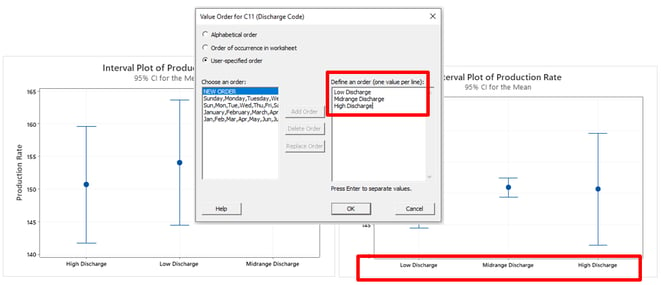
5. 날짜/시간 열에서 요일 추출
요일이 표시된 새로운 열을 만들려면 데이터 > 날짜/시간 > 텍스트로 추출을 선택합니다. 이러한 방법으로 추가 분석(예: 요일별 차이 시각화)을 위한 그룹화 열을 편리하게 생성할 수 있습니다.

더 자세한 내용이 궁금하신가요?
최근 웨비나에서 이런 팁과 더 많은 내용을 다루었습니다. 아래에서 확인해 보세요!